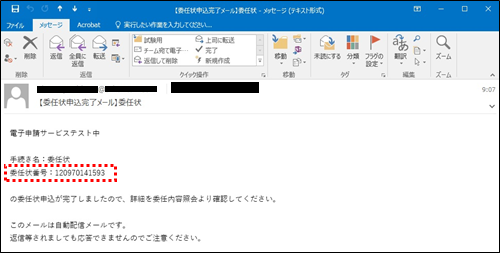4.2 委任状申込
本サービスでは、代理申請にあたって、【委任内容照会】メニューから、委任状を作成することができます。
※利用者登録している方のみ委任状の作成ができます。
手順にともない、以下の内容を記載しています。
・ 初期画面の説明/《委任状一覧画面》:ログイン後に【委任内容照会】メニューをクリックした場合
初期画面の説明
《委任状一覧画面》:ログイン後に【委任内容照会】メニューをクリックした場合
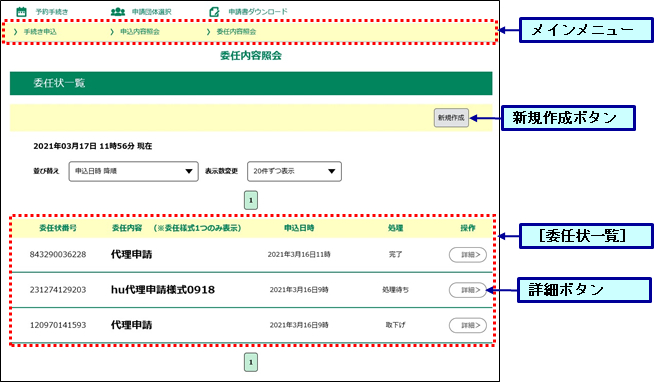 |
|
|
メインメニュー 本サービスのログイン後の各機能が表示されます。 |
新規作成ボタン
委任状を新規作成します。 |
|
[委任状一覧] 過去に作成した委任状を一覧表示します。 |
詳細ボタン 《委任状詳細画面》へ進みます。 |
操作手順
1.
ログイン後、メインメニューの《委任内容照会》をクリックしてください。
《委任状一覧画面》が表示されますので、 新規作成 をクリックしてください。
《手続き説明画面》が表示されます。
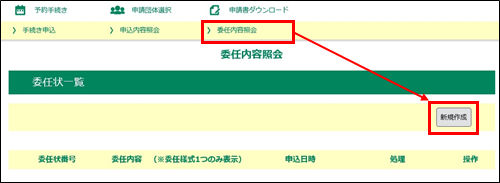 |
|
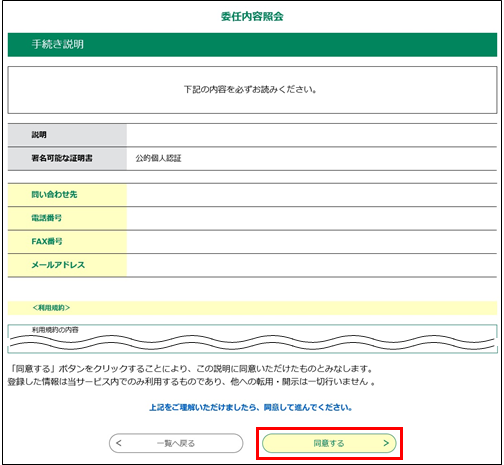 |
|
3.
電子署名環境確認が表示されます。
電子署名環境が整っていない場合は、スマートフォンを使用しているなら『 6.3 電子署名手続きの申込(スマートフォンの場合) 』を
参照して電子署名環境を準備してください。
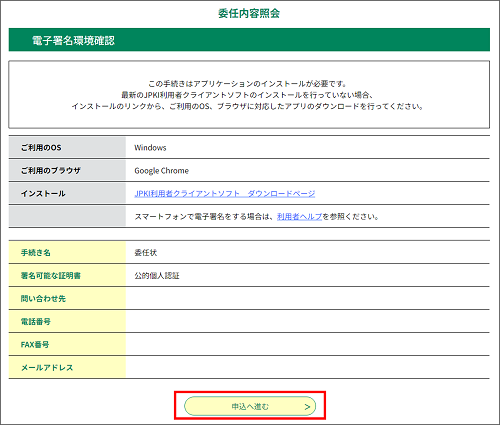 |
|
4.
電子署名環境が整っている場合は、 申込へ進む をクリックしてください。
《委任状作成画面》が表示されます。
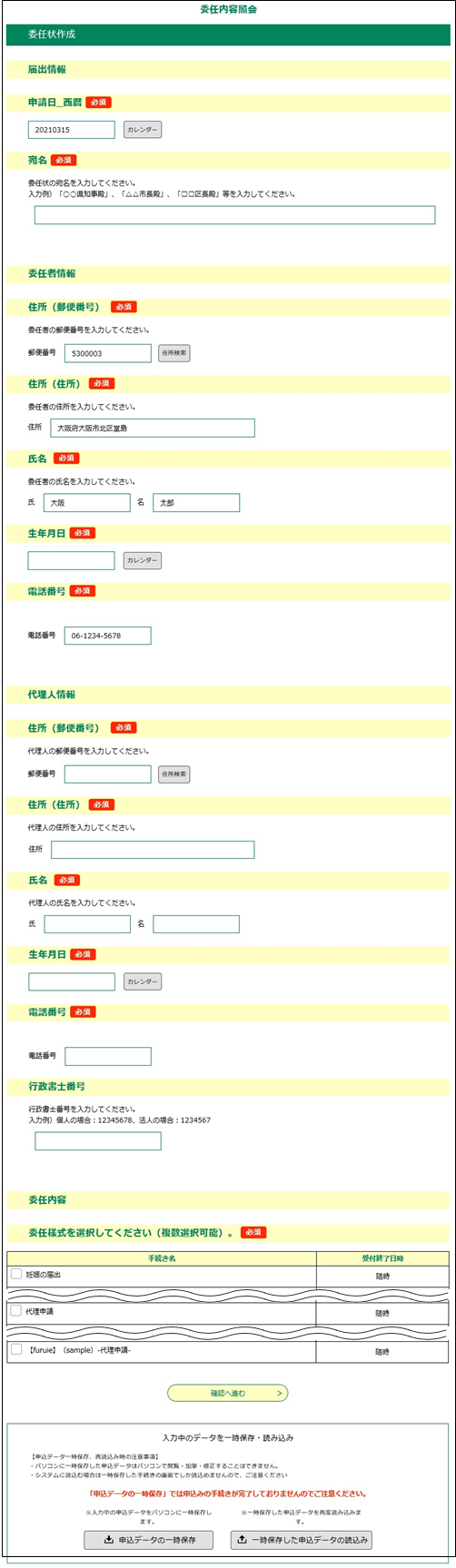 |
|
MEMO:
●入力途中の状態を一時ファイルとして保存することができます。保存した一時ファイルを読込み、続きからの入力が可能になります。
同じ手続きでないとアップロードできませんので、保存する際には識別出来るように、わかりやすい名前にしてください。
PC上に保存した一時ファイルを開いて、直に追記・修正する事はできません。
■ 一時ファイルの保存
・申込画面 「申込データの一時保存」ボタンをクリック
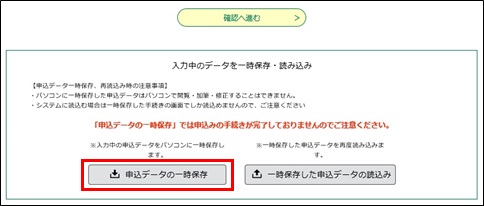
・PCに一時ファイルを保存します。

■ 一時ファイルの読込
・申込画面 「一時保存した申込データの読込み」ボタンをクリック
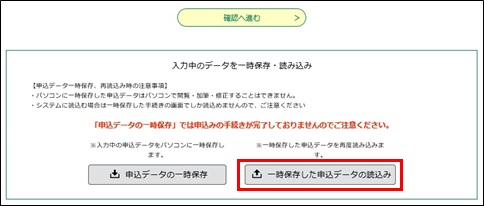
・ファイル読込画面 「参照」ボタンからPCに保存した一時ファイルを選択
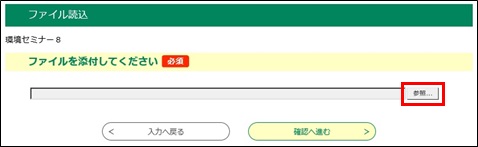
・ファイル読込画面 「確認へ進む」ボタンをクリック
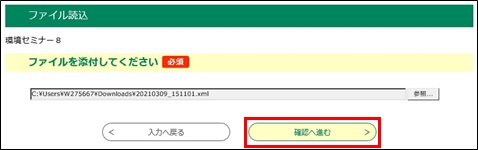
・ファイル読込確認画面 「読込む」ボタンをクリック
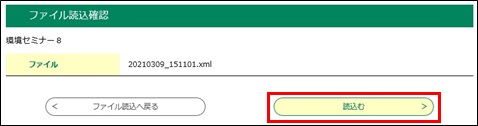
・ファイル読込完了画面 「入力へ戻る」ボタンをクリック
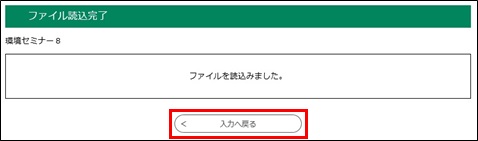
・申込画面 一時ファイル保存時の入力内容が読み込まれ、続けて入力を行うことができます。
5.
利用者登録している情報が表示されます。必要な項目を入力し、 確認へ進む をクリックしてください。
《委任状作成確認画面》が表示されます。
※委任内容欄には、代理申請が可能な手続きが一覧表示されますので、代理申請をする手続きをチェックしてください。
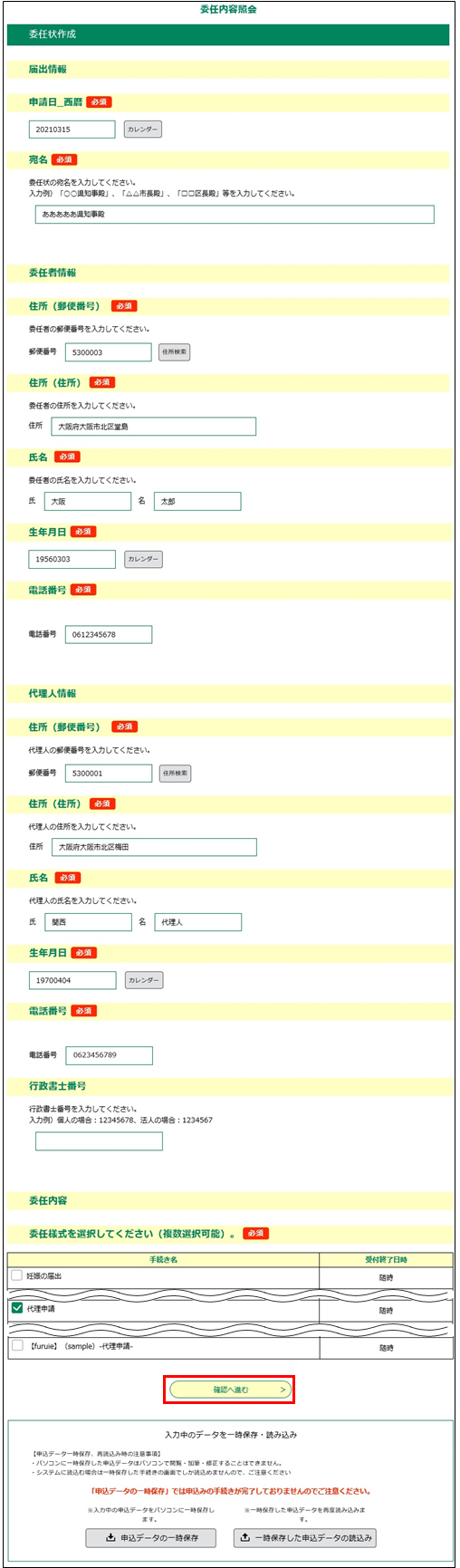 |
|
6.
内容を確認し、 電子署名 をクリックしてください。電子署名が始まります。
詳細は(『6.2.2 公的個人認証による証明書の電子署名 』の手順7以降、
または『6.2.3 商業登記に基づく証明書の電子署名 』の手順3以降を参照してください。
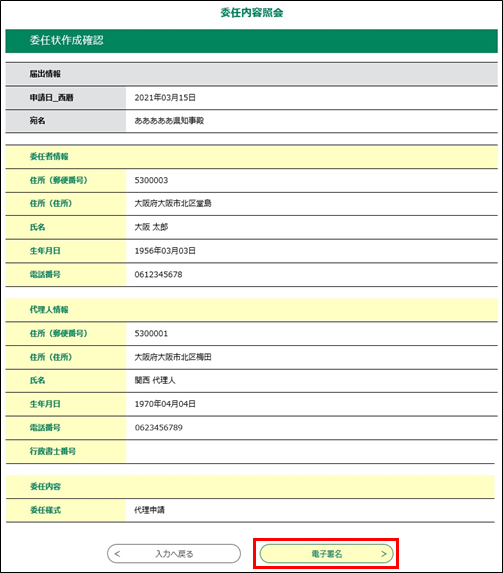 |
|
7.
電子署名の処理が終わって手続きの委任状受付が完了します。
委任状況を確認する場合は、【委任内容照会】メニューへ進んでください。
(詳細は、『4.3.1 委任内容照会』を参照してください。)
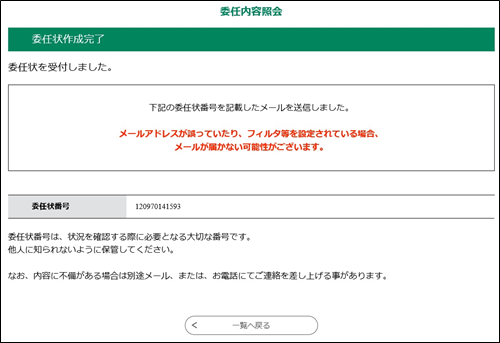 |
|
MEMO :
●委任状を申請すると、[委任状番号]が記載された「委任状申込完了メール」が送られます。ご確認ください。